
Пометка писем флажками в приложении «Почта» на компьютере Mac
Для поиска писем их удобно помечать флажком. В этом случае в боковом меню приложения «Почта» и строке «Избранное» появляется смарт-ящик «С флажком», где отображаются письма, которые Вы пометили флажком.
Пометка писем флажками
Откройте приложение «Почта»
 на Mac.
на Mac.Нажмите
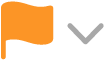 в панели инструментов приложения «Почта», затем выберите флажок.
в панели инструментов приложения «Почта», затем выберите флажок. Флажок появляется в заголовке каждого сообщения.
Удаление флажков с писем
Откройте приложение «Почта»
 на Mac.
на Mac.Нажмите
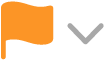 , затем выберите «Снять флажок».
, затем выберите «Снять флажок».
Переименование флажков
Откройте приложение «Почта»
 на Mac.
на Mac.Нажмите
 рядом с почтовым ящиком «Отмеченные флажком» в боковом меню Почты.
рядом с почтовым ящиком «Отмеченные флажком» в боковом меню Почты.Если Вы используете несколько флажков, в боковом меню будет отображаться почтовый ящик «Отмеченные флажком».
Нажмите название флажка, нажмите его еще раз и введите новое имя.
Например, «Красный» можно переименовать в «Срочно».
Отображение отмеченных флажками писем
Откройте приложение «Почта»
 на Mac.
на Mac.Нажмите стрелку в разделе «Отмеченные флажком» в боковом меню Почты или в строке «Избранное», затем выберите флажок.
В списке сообщений отображаются только сообщения, помеченные этим флажком.
Чтобы снова увидеть все сообщения в ящике «Входящие», нажмите «Входящие» в боковом меню Почты или строке «Избранное».
Сообщения с флажками можно искать. Введите имя флажка в поле поиска, затем выберите один из вариантов в категории «Флажки». Также можно ввести «флажок», затем выбрать один из вариантов в категории «Состояние».
Если Вы используете iCloud Drive, имена Ваших флажков будут доступны на других Ваших компьютерах Mac, где включена служба iCloud Drive и в настройках iCloud Drive выбрано приложение «Почта». См. раздел Использование iCloud Drive для хранения документов.